Конфигурация проектирования ПЛК (IEC)

|
Меню: Электротехнический проект > Конфигурации > Чертеж ПЛК... > Свойства
Меню: Электротехнический проект > Конфигурации > Чертеж ПЛК... > Создать
Закрепляемая панель > Контекстное меню электротехнического проекта: Конфигурации > Чертеж ПЛК... > Свойства
Закрепляемая панель > Контекстное меню электротехнического проекта: Конфигурации > Чертеж ПЛК... > Создать |
Файл шаблона чертежа ПЛК содержит все параметры компоновки файла ПЛК. Можно создать столько конфигураций, сколько требуется. Конфигурации сгруппированы в разделе Управление конфигурациями ПЛК.
Диалоговое окно редактора файла конфигурации разделено на две части. Верхняя часть иллюстрирует параметры, выведенные в нижней части. При выборе параметра соответствующая связь обозначается красным цветом.
Настройки группируются на нескольких вкладках по темам.
Общие
Имя: Имя файла конфигурации.
Описание: Позволяет ввести описание на всех языках, поддерживаемых программой.
Размер
Общие
Все числовые значения используют систему единиц, заданную в конфигурации электротехнического проекта.
Ориентация: Выберите ориентацию чертежа модуля. В горизонтальном режиме модуль можно вставить в верхнюю или нижнюю часть чертежа. В вертикальном режиме его можно вставить справа или слева.
Размер
Высота обозначения: Введите высоту модуля.
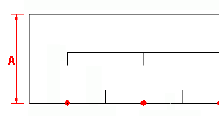
Максимальная длина обозначения в чертеже. Введите длину модуля.

Каналы
Высота разделителей каналов: Введите длину вертикальной линии, разделяющей два канала ПЛК.
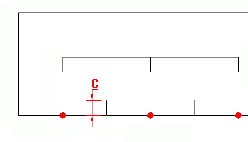
Ширина канала: Введите ширину канала.
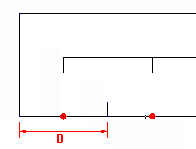
Гребни
Высота гребня: Гребень — это графический элемент, группирующий каналы. Введите расстояние между нижним краем модуля и горизонтальной линией гребня (Д).
Высота зубцов гребня: Введите высоту вертикальной линии гребня (Е).
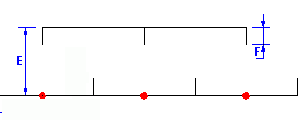
Атрибуты
Эта вкладка позволяет настраивать расположение вставляемых атрибутов, а также изменять сами атрибуты.

|
Позволяет открыть инструмент выбора обозначений для выбора необходимого обозначения. |

|
Позволяет удалить обозначение. |

|
Позволяет открыть редактор обозначений для изменения обозначения. |
Информация (слева)
Координата по оси Х: Введите расстояние между вертикальной линией модуля и точкой вставки атрибутов. Для этих атрибутов установлено выравнивание налево (А).
Y для нижнего обозначения: Введите расстояние между горизонтальной линией модуля и точкой вставки атрибутов для обозначения модуля, вставленного в нижнюю часть чертежа (Б).
Y для верхнего обозначения: Введите расстояние между горизонтальной линией модуля и точкой вставки атрибутов для обозначения модуля, вставленного в верхнюю часть чертежа (В).
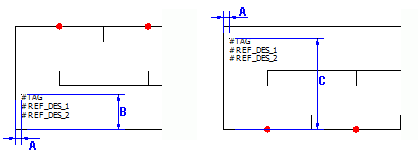
Информация (справа)
Координата по оси Х: Введите расстояние между вертикальной линией модуля и точкой вставки атрибутов. Для этих атрибутов установлено выравнивание направо (Г).
Y для нижнего обозначения: Введите расстояние между горизонтальной линией модуля и точкой вставки атрибутов для обозначения модуля, вставленного в нижнюю часть чертежа (Д).
Y для верхнего обозначения: Введите расстояние между горизонтальной линией модуля и точкой вставки атрибутов для обозначения модуля, вставленного в верхнюю часть чертежа (Е).
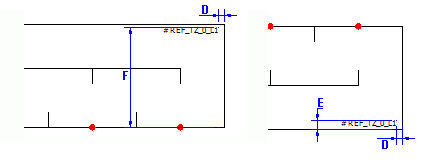
Компоновка
Позволяет настраивать параметры компоновки чертежа модуля ПЛК.
Параметры раздела Общие доступны только для вертикального представления модуля (устанавливается на вкладке Размер).
Общие
Параметры: (Доступно только для вертикального чертежа) На одном чертеже можно расположить несколько модулей. Выберите нужный режим.
Размер столбцов: Если для предыдущего параметра выбрано значение Одно обозначение на столбец, введите размер этого столбца. В окне предварительного просмотра это значение будет проиллюстрировано вертикальной линией.
Точка вставки обозначения
Координата по оси Х: Введите координату по оси X, соответствующую точке вставки модуля (A).
Y для верхнего обозначения: Введите координату по оси Y, соответствующую точке вставки модуля, когда он располагается в верхней части чертежа (B).
Y для нижнего обозначения: Введите координату по оси Y, соответствующую точке вставки модуля, когда он располагается в нижней части чертежа (C).
Точки соединения
Позволяет задать обозначение для распространения номера клеммы. Это обозначение должно содержать атрибут #P_TAG_0.

|
Позволяет открыть инструмент выбора обозначений для выбора необходимого обозначения. |

|
Позволяет удалить обозначение. |

|
Позволяет открыть редактор обозначений для изменения обозначения. |
Цепи
Эти параметры позволяют определять обозначения и макросы, связанные с типом цепи, для графического представления в верхней или нижней части чертежа.
Тип цепи / Направление: Эти настройки позволяют задать направление черчения модуля (вставка в верхнюю или нижнюю часть чертежа). SOLIDWORKS Electrical проверяет цепи модуля в том порядке, в котором они следуют в разделе Управление ПЛК. Цепь модуля сравнивается с цепями в списке конфигурации. Когда найдено совпадение цепей, SOLIDWORKS Electrical сохраняет выбранные пользователем параметры (Не определено, Вверху или Внизу) и использует их при добавлении модуля. Если для цепи было выбрано Не определено, SOLIDWORKS Electrical переходит к следующей цепи до тех пор, пока не найдется цепь, для которой установлен режим Вверху или Внизу.
Пример 1:
Первая цепь модуля — Цифровой выход ПЛК. Если в списке конфигурации выбрать Цифровой вывод ПЛК и установить режим Внизу, то модуль будет вставлен в нижнюю часть чертежа.
Пример 2:
Первая цепь модуля — Источник питания. По цепи этого типа нельзя определить, в верхнюю или нижнюю часть чертежа должен вставляться модуль. Следовательно, для цепей типа Силовая необходимо выбирать режим Не определено. Поэтому SOLIDWORKS Electrical перейдет к следующей цепи до тех пор, пока не найдется цепь, для которой установлен режим Вверху или Внизу.
Удалить привязку типа цепи: Эта кнопка позволяет отсоединить обозначение или макрос от цепи, а также удалить существующие связи.
Обозначения массива каналов ПЛК: Позволяет выбрать обозначения, представляющие внутреннее устройство модуля, вставляемого в верхнюю или нижнюю часть чертежа. Эти параметры связаны с цепью, выбранной из списка.
Макросы, связанные с каналами: Кроме автоматического создания чертежа модуля, SOLIDWORKS Electrical позволяет автоматически сформировать схему, связанную с модулем, вставляемым в верхнюю или нижнюю деталь чертежа. С каждым типом цепи можно связать макрос.
Данные из файла
Эта вкладка позволяет определить параметры для автоматического создания информации, передаваемой в свойства чертежа ПЛК. Если нажать на столбец, открывается раздел Управление формулами.
Описание: Позволяет задать параметры для автоматического создания данных, которые будут переданы в описание чертежа ПЛК.
Пользовательские данные / Переводимые данные: Позволяет задать параметры для автоматического создания данных, которые будут переданы в пользовательские данные чертежа ПЛК.